ESP Lexus CT200h 2014 Navigation Handbuch (in German)
[x] Cancel search | Manufacturer: LEXUS, Model Year: 2014, Model line: CT200h, Model: Lexus CT200h 2014Pages: 410, PDF-Größe: 39.88 MB
Page 108 of 410
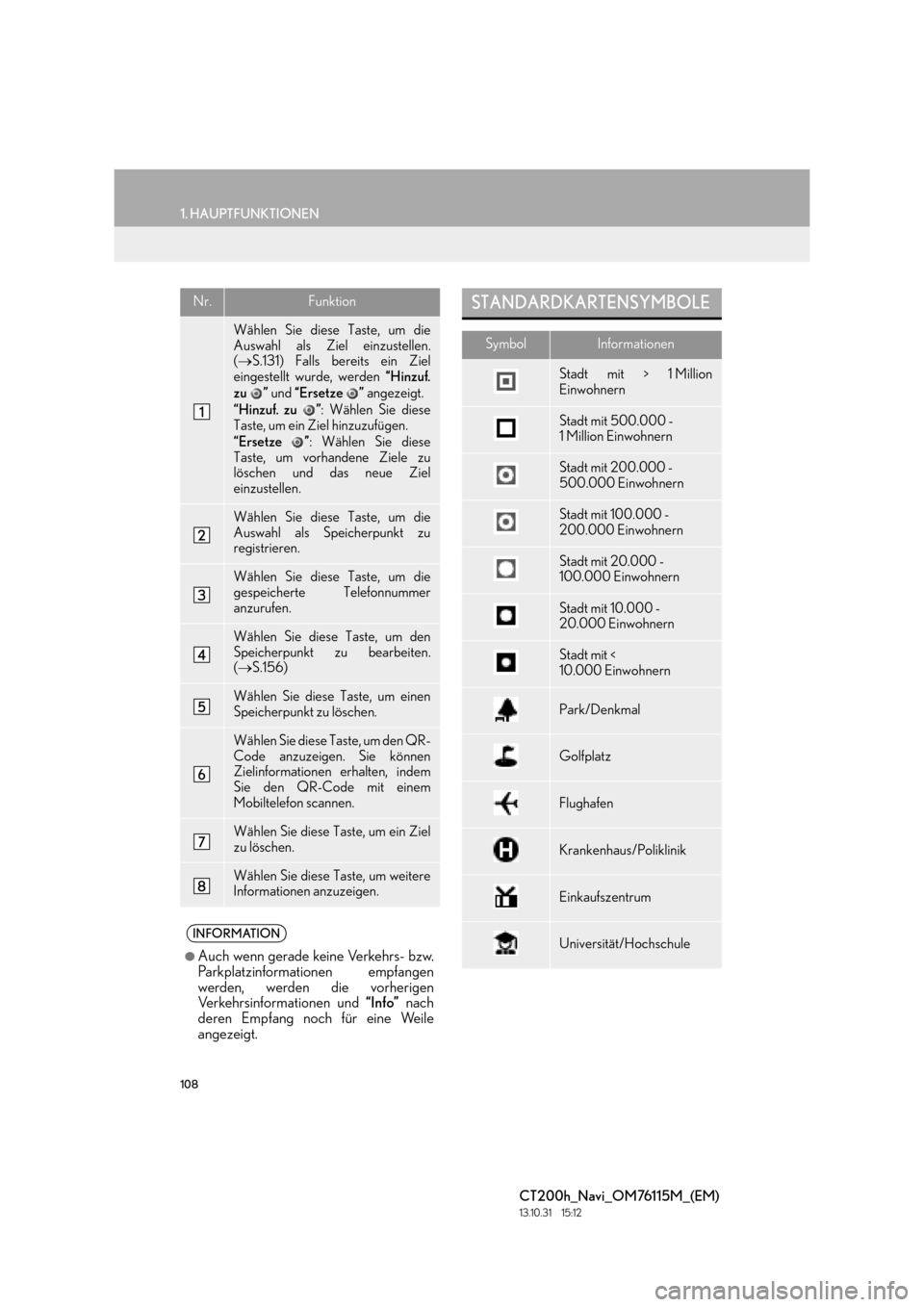
108
1. HAUPTFUNKTIONEN
CT200h_Navi_OM76115M_(EM)
13.10.31 15:12
Nr.Funktion
Wählen Sie diese Taste, um die
Auswahl als Ziel einzustellen.
( → S.131) Falls bereits ein Ziel
eingestellt wurde, werden “Hinzuf.
zu ” und “Ersetze ” angezeigt.
“Hinzuf. zu ” : Wählen Sie diese
Taste, um ein Ziel hinzuzufügen.
“Ersetze ” : Wählen Sie diese
Taste, um vorhandene Ziele zu
löschen und das neue Ziel
einzustellen.
Wählen Sie diese Taste, um die
Auswahl als Speicherpunkt zu
registrieren.
Wählen Sie diese Taste, um die
gespeicherte Telefonnummer
anzurufen.
Wählen Sie diese Taste, um den
Speicherpunkt zu bearbeiten.
( → S.156)
Wählen Sie diese Taste, um einen
Speicherpunkt zu löschen.
Wählen Sie diese Taste, um den QR-
Code anzuzeigen. Sie können
Zielinformationen erhalten, indem
Sie den QR-Code mit einem
Mobiltelefon scannen.
Wählen Sie diese Taste, um ein Ziel
zu löschen.
Wählen Sie diese Taste, um weitere
Informationen anzuzeigen.
INFORMATION
●
Auch wenn gerade keine Verkehrs- bzw.
Parkplatzinformationen empfangen
werden, werden die vorherigen
Verkehrsinformationen und “Info” nach
deren Empfang noch für eine Weile
angezeigt.
STANDARDKARTENSYMBOLE
SymbolInformationen
Stadt mit > 1 Million
Einwohnern
Stadt mit 500.000 -
1 Million Einwohnern
Stadt mit 200.000 -
500.000 Einwohnern
Stadt mit 100.000 -
200.000 Einwohnern
Stadt mit 20.000 -
100.000 Einwohnern
Stadt mit 10.000 -
20.000 Einwohnern
Stadt mit <
10.000 Einwohnern
Park/Denkmal
Golfplatz
Flughafen
Krankenhaus/Poliklinik
Einkaufszentrum
Universität/Hochschule
Page 119 of 410
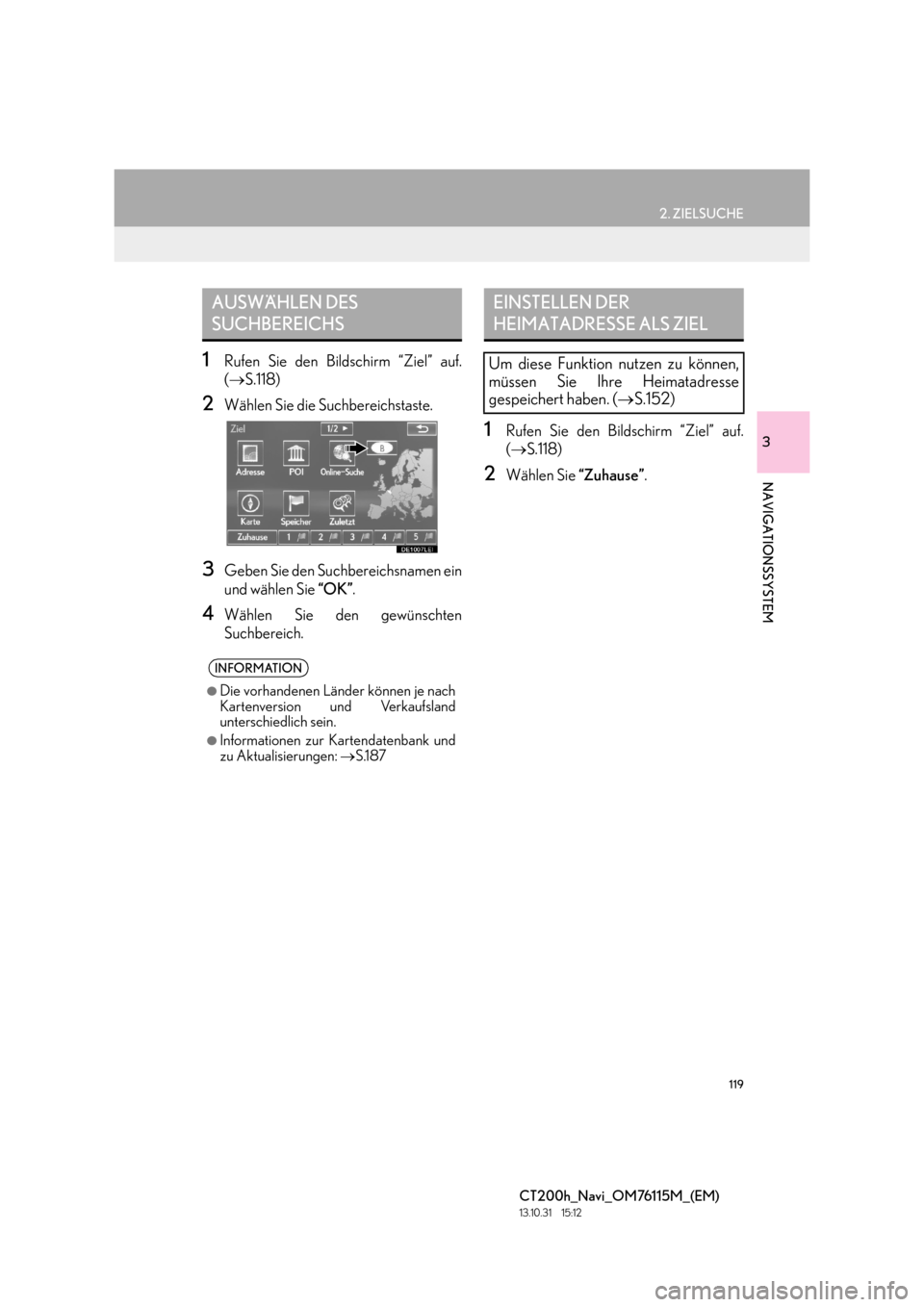
119
2. ZIELSUCHE
CT200h_Navi_OM76115M_(EM)
13.10.31 15:12
3
NAVIGATIONSSYSTEM
1Rufen Sie den Bildschirm “Ziel” auf.
(→ S.118)
2Wählen Sie die Suchbereichstaste.
3Geben Sie den Suchbereichsnamen ein
und wählen Sie “OK”.
4Wählen Sie den gewünschten
Suchbereich.
1Rufen Sie den Bildschirm “Ziel” auf.
(→ S.118)
2Wählen Sie “Zuhause”.
AUSWÄHLEN DES
SUCHBEREICHS
INFORMATION
●
Die vorhandenen Länder können je nach
Kartenversion und Verkaufsland
unterschiedlich sein.
●Informationen zur Kartendatenbank und
zu Aktualisierungen: →S.187
EINSTELLEN DER
HEIMATADRESSE ALS ZIEL
Um diese Funktion nutzen zu können,
müssen Sie Ihre Heimatadresse
gespeichert haben. ( →S.152)
Page 124 of 410
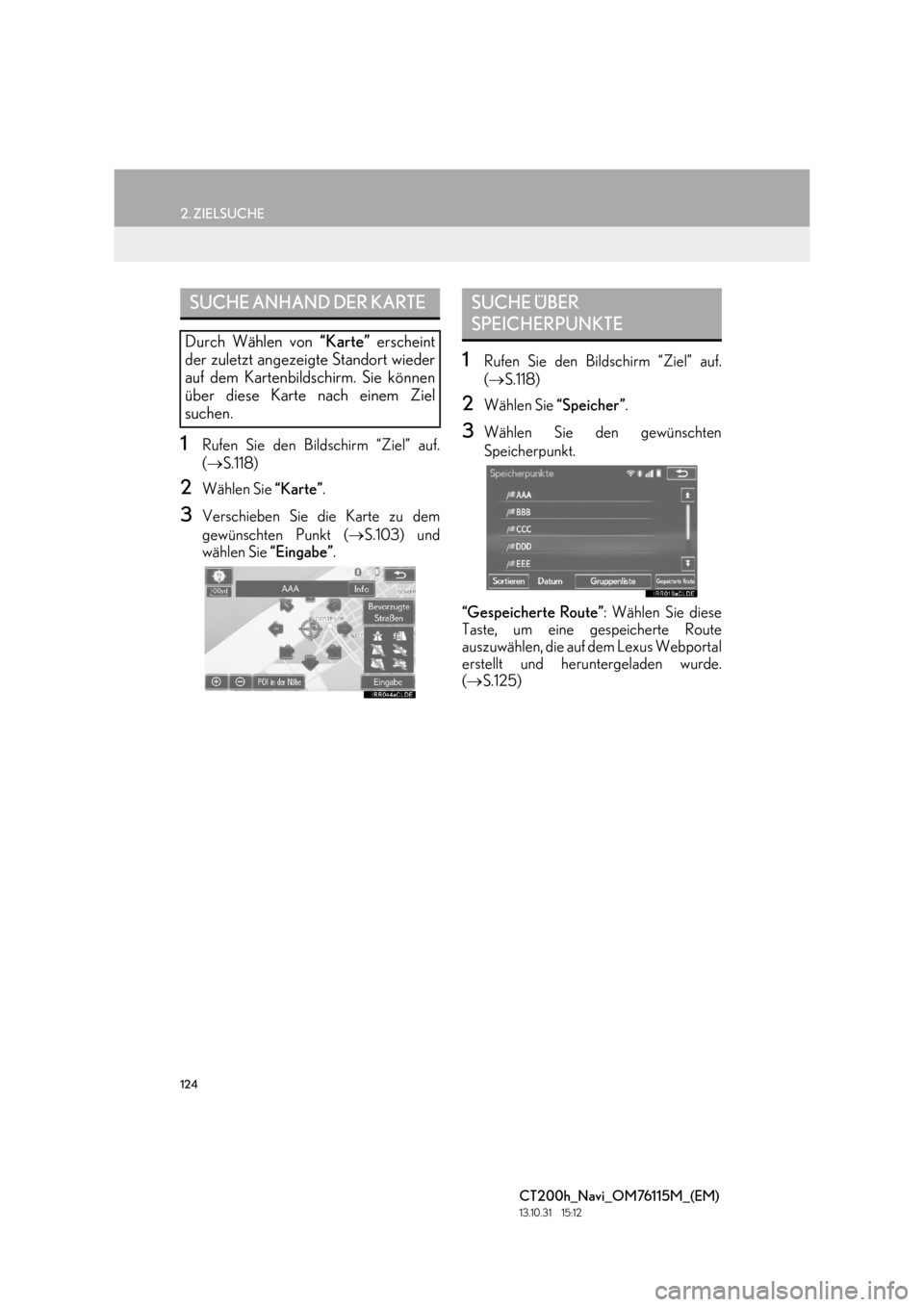
124
2. ZIELSUCHE
CT200h_Navi_OM76115M_(EM)
13.10.31 15:12
1Rufen Sie den Bildschirm “Ziel” auf.
(→ S.118)
2Wählen Sie “Karte”.
3Verschieben Sie die Karte zu dem
gewünschten Punkt ( →S.103) und
wählen Sie “Eingabe”.
1Rufen Sie den Bildschirm “Ziel” auf.
(→ S.118)
2Wählen Sie “Speicher”.
3Wählen Sie den gewünschten
Speicherpunkt.
“Gespeicherte Route” : Wählen Sie diese
Taste, um eine gespeicherte Route
auszuwählen, die auf dem Lexus Webportal
erstellt und heruntergeladen wurde.
( → S.125)
SUCHE ANHAND DER KARTE
Durch Wählen von “Karte” erscheint
der zuletzt angezeigte Standort wieder
auf dem Kartenbildschirm. Sie können
über diese Karte nach einem Ziel
suchen.
SUCHE ÜBER
SPEICHERPUNKTE
Page 125 of 410
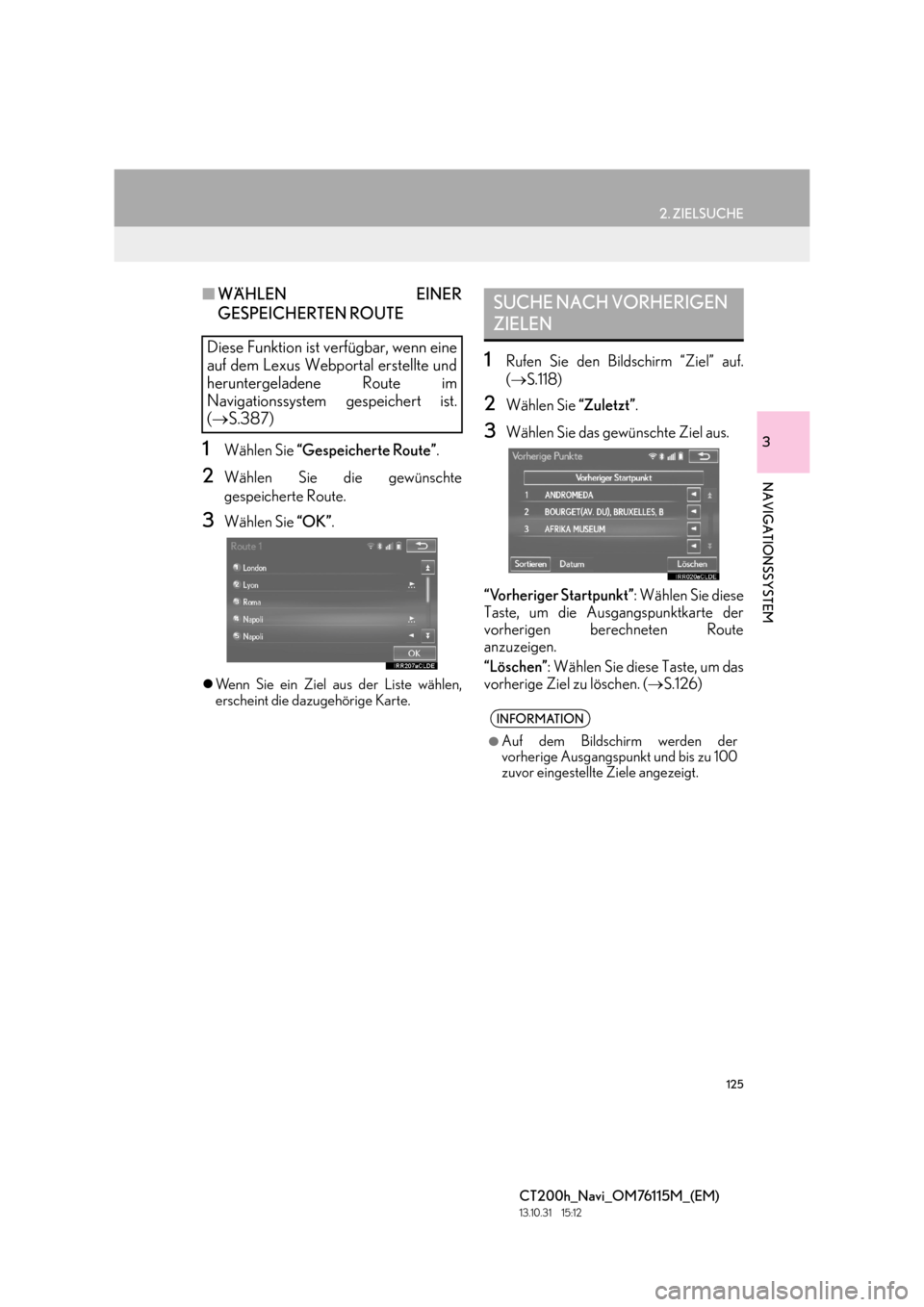
125
2. ZIELSUCHE
CT200h_Navi_OM76115M_(EM)
13.10.31 15:12
3
NAVIGATIONSSYSTEM
■WÄHLEN EINER
GESPEICHERTEN ROUTE
1Wählen Sie “Gespeicherte Route” .
2Wählen Sie die gewünschte
gespeicherte Route.
3Wählen Sie “OK”.
�zWenn Sie ein Ziel aus der Liste wählen,
erscheint die dazugehörige Karte.
1Rufen Sie den Bildschirm “Ziel” auf.
(→ S.118)
2Wählen Sie “Zuletzt”.
3Wählen Sie das gewünschte Ziel aus.
“Vorheriger Startpunkt” : Wählen Sie diese
Taste, um die Ausgangspunktkarte der
vorherigen berechneten Route
anzuzeigen.
“Löschen” : Wählen Sie diese Taste, um das
vorherige Ziel zu löschen. ( →S.126)
Diese Funktion ist verfügbar, wenn eine
auf dem Lexus Webportal erstellte und
heruntergeladene Route im
Navigationssystem gespeichert ist.
(→ S.387)
SUCHE NACH VORHERIGEN
ZIELEN
INFORMATION
●
Auf dem Bildschirm werden der
vorherige Ausgangspunkt und bis zu 100
zuvor eingestellte Ziele angezeigt.
Page 150 of 410
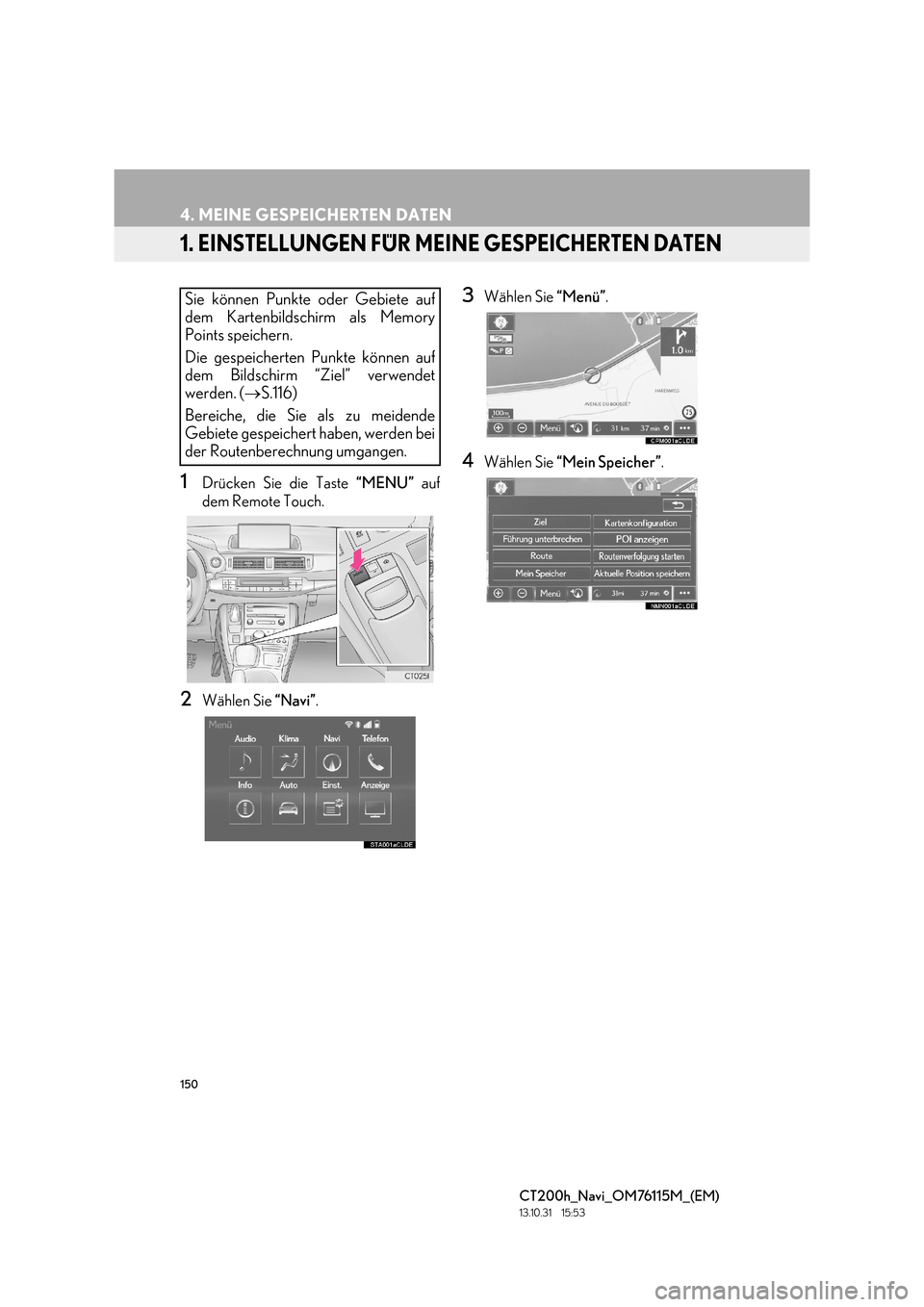
150
CT200h_Navi_OM76115M_(EM)
13.10.31 15:53
4. MEINE GESPEICHERTEN DATEN
1. EINSTELLUNGEN FÜR MEINE GESPEICHERTEN DATEN
1Drücken Sie die Taste “MENU” auf
dem Remote Touch.
2Wählen Sie “Navi”.
3Wählen Sie “Menü”.
4Wählen Sie “Mein Speicher” .
Sie können Punkte oder Gebiete auf
dem Kartenbildschirm als Memory
Points speichern.
Die gespeicherten Punkte können auf
dem Bildschirm “Ziel” verwendet
werden. (→S.116)
Bereiche, die Sie als zu meidende
Gebiete gespeichert haben, werden bei
der Routenberechnung umgangen.
Page 151 of 410
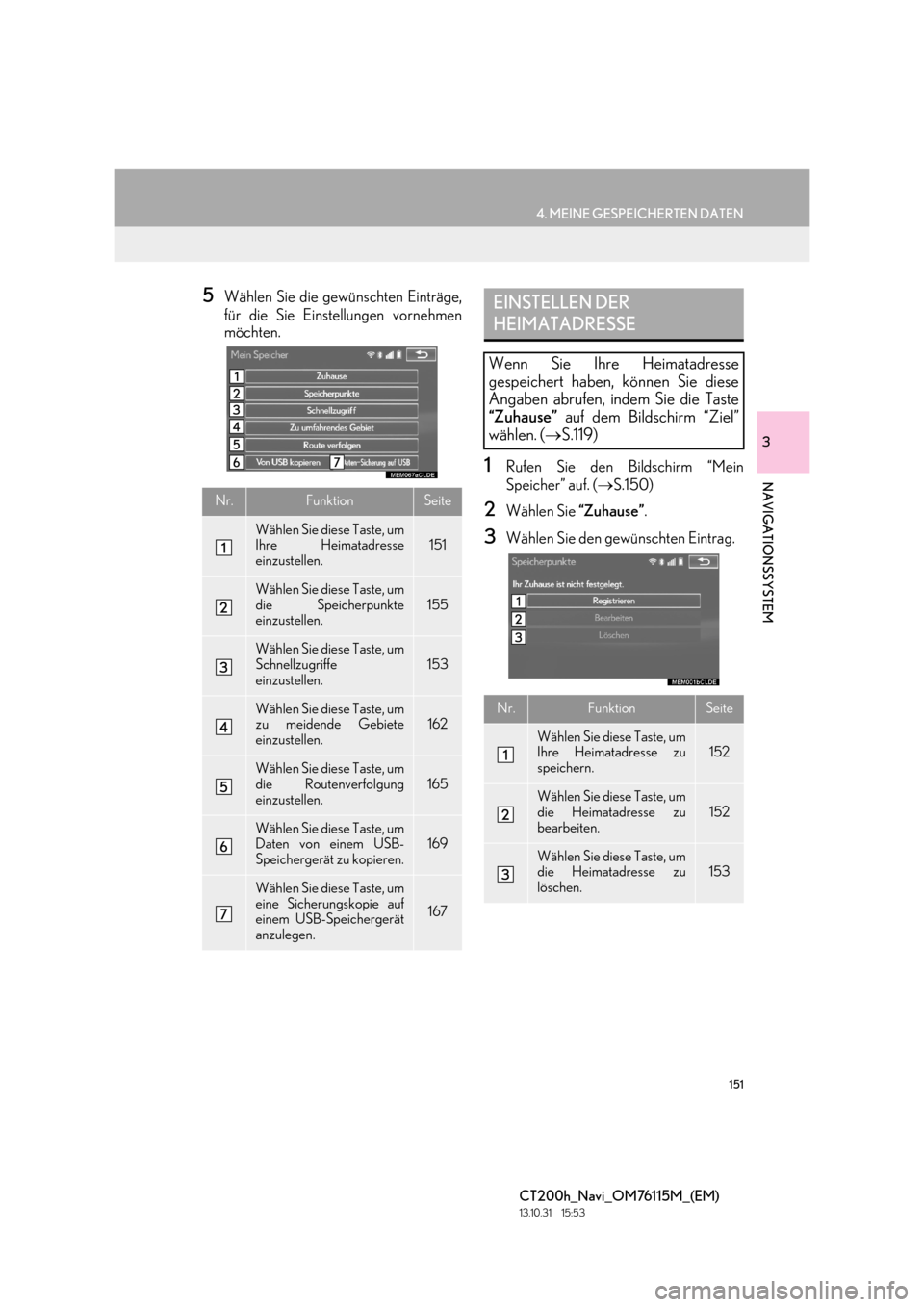
151
4. MEINE GESPEICHERTEN DATEN
CT200h_Navi_OM76115M_(EM)
13.10.31 15:53
3
NAVIGATIONSSYSTEM
5Wählen Sie die gewünschten Einträge,
für die Sie Einstellungen vornehmen
möchten.
1Rufen Sie den Bildschirm “Mein
Speicher” auf. (→S.150)
2Wählen Sie “Zuhause”.
3Wählen Sie den gewünschten Eintrag.
Nr.FunktionSeite
Wählen Sie diese Taste, um
Ihre Heimatadresse
einzustellen.151
Wählen Sie diese Taste, um
die Speicherpunkte
einzustellen.
155
Wählen Sie diese Taste, um
Schnellzugriffe
einzustellen.
153
Wählen Sie diese Taste, um
zu meidende Gebiete
einzustellen.162
Wählen Sie diese Taste, um
die Routenverfolgung
einzustellen.165
Wählen Sie diese Taste, um
Daten von einem USB-
Speichergerät zu kopieren.169
Wählen Sie diese Taste, um
eine Sicherungskopie auf
einem USB-Speichergerät
anzulegen.
167
EINSTELLEN DER
HEIMATADRESSE
Wenn Sie Ihre Heimatadresse
gespeichert haben, können Sie diese
Angaben abrufen, indem Sie die Taste
“Zuhause” auf dem Bildschirm “Ziel”
wählen. ( →S.119)
Nr.FunktionSeite
Wählen Sie diese Taste, um
Ihre Heimatadresse zu
speichern.152
Wählen Sie diese Taste, um
die Heimatadresse zu
bearbeiten.152
Wählen Sie diese Taste, um
die Heimatadresse zu
löschen.153
Page 152 of 410
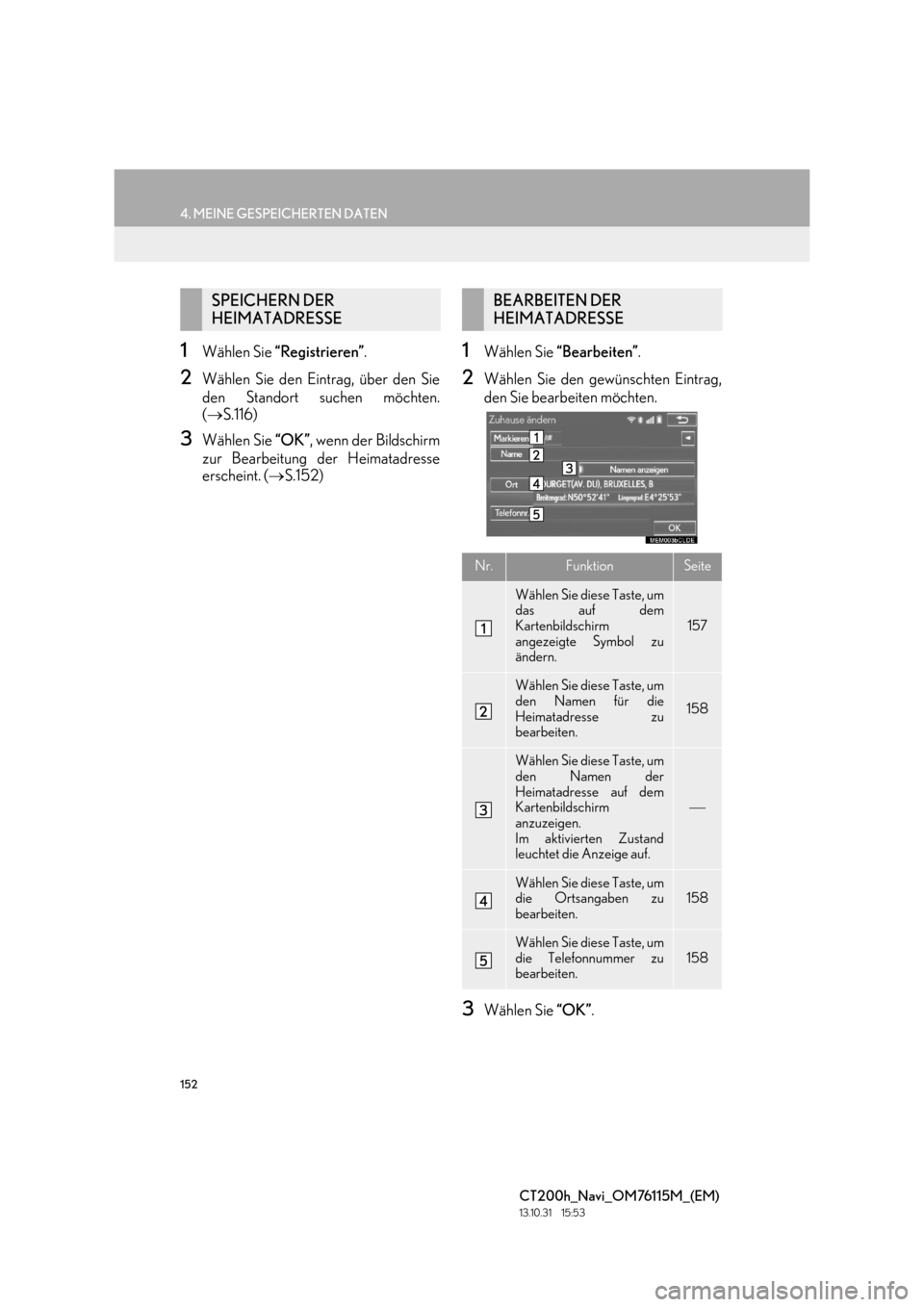
152
4. MEINE GESPEICHERTEN DATEN
CT200h_Navi_OM76115M_(EM)
13.10.31 15:53
1Wählen Sie “Registrieren” .
2Wählen Sie den Eintrag, über den Sie
den Standort suchen möchten.
(→ S.116)
3Wählen Sie “OK”, wenn der Bildschirm
zur Bearbeitung der Heimatadresse
erscheint. ( →S.152)
1Wählen Sie “Bearbeiten” .
2Wählen Sie den gewünschten Eintrag,
den Sie bearbeiten möchten.
3Wählen Sie “OK”.
SPEICHERN DER
HEIMATADRESSEBEARBEITEN DER
HEIMATADRESSE
Nr.FunktionSeite
Wählen Sie diese Taste, um
das auf dem
Kartenbildschirm
angezeigte Symbol zu
ändern.
157
Wählen Sie diese Taste, um
den Namen für die
Heimatadresse zu
bearbeiten.
158
Wählen Sie diese Taste, um
den Namen der
Heimatadresse auf dem
Kartenbildschirm
anzuzeigen.
Im aktivierten Zustand
leuchtet die Anzeige auf.
Wählen Sie diese Taste, um
die Ortsangaben zu
bearbeiten.158
Wählen Sie diese Taste, um
die Telefonnummer zu
bearbeiten.
158
Page 153 of 410
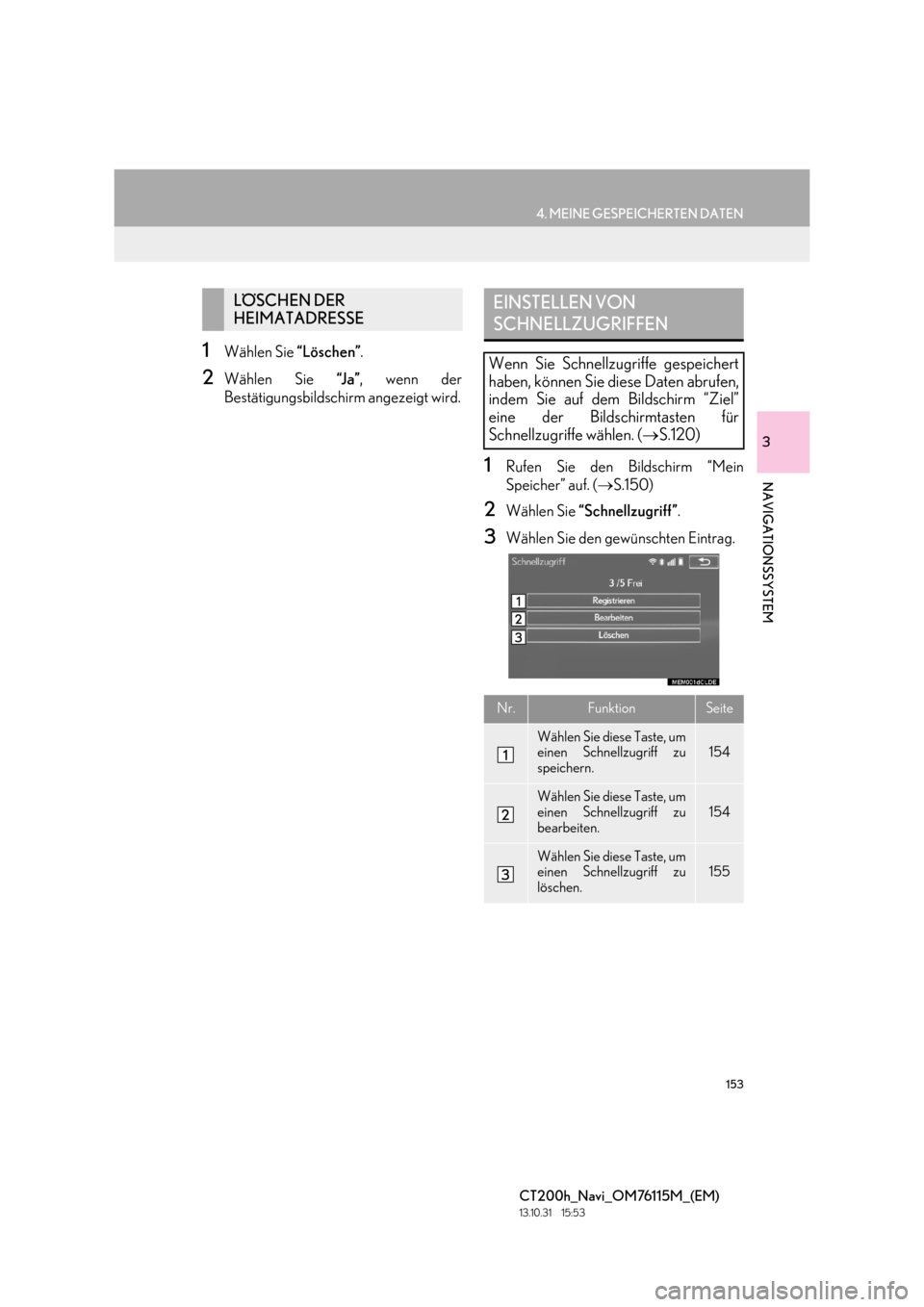
153
4. MEINE GESPEICHERTEN DATEN
CT200h_Navi_OM76115M_(EM)
13.10.31 15:53
3
NAVIGATIONSSYSTEM
1Wählen Sie “Löschen”.
2Wählen Sie “J a ”, wenn der
Bestätigungsbildschirm angezeigt wird.
1Rufen Sie den Bildschirm “Mein
Speicher” auf. ( →S.150)
2Wählen Sie “Schnellzugriff” .
3Wählen Sie den gewünschten Eintrag.
LÖSCHEN DER
HEIMATADRESSEEINSTELLEN VON
SCHNELLZUGRIFFEN
Wenn Sie Schnellzugriffe gespeichert
haben, können Sie diese Daten abrufen,
indem Sie auf dem Bildschirm “Ziel”
eine der Bildschirmtasten für
Schnellzugriffe wählen. ( →S.120)
Nr.FunktionSeite
Wählen Sie diese Taste, um
einen Schnellzugriff zu
speichern.154
Wählen Sie diese Taste, um
einen Schnellzugriff zu
bearbeiten.154
Wählen Sie diese Taste, um
einen Schnellzugriff zu
löschen.155
Page 154 of 410
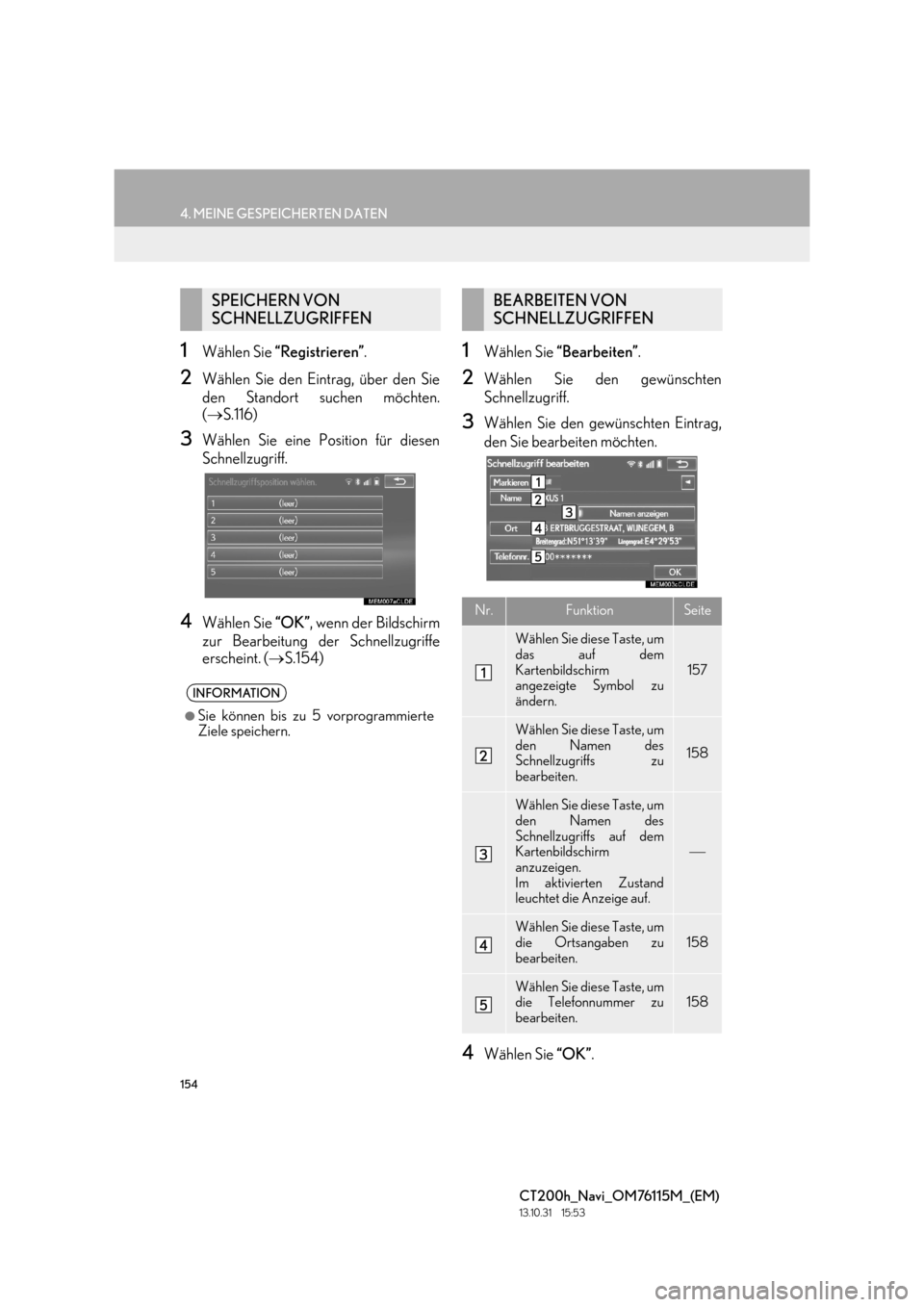
154
4. MEINE GESPEICHERTEN DATEN
CT200h_Navi_OM76115M_(EM)
13.10.31 15:53
1Wählen Sie “Registrieren” .
2Wählen Sie den Eintrag, über den Sie
den Standort suchen möchten.
(→ S.116)
3Wählen Sie eine Position für diesen
Schnellzugriff.
4Wählen Sie “OK”, wenn der Bildschirm
zur Bearbeitung der Schnellzugriffe
erscheint. ( →S.154)
1Wählen Sie “Bearbeiten” .
2Wählen Sie den gewünschten
Schnellzugriff.
3Wählen Sie den gewünschten Eintrag,
den Sie bearbeiten möchten.
4Wählen Sie “OK”.
SPEICHERN VON
SCHNELLZUGRIFFEN
INFORMATION
●
Sie können bis zu 5 vorprogrammierte
Ziele speichern.
BEARBEITEN VON
SCHNELLZUGRIFFEN
Nr.FunktionSeite
Wählen Sie diese Taste, um
das auf dem
Kartenbildschirm
angezeigte Symbol zu
ändern.
157
Wählen Sie diese Taste, um
den Namen des
Schnellzugriffs zu
bearbeiten.
158
Wählen Sie diese Taste, um
den Namen des
Schnellzugriffs auf dem
Kartenbildschirm
anzuzeigen.
Im aktivierten Zustand
leuchtet die Anzeige auf.
Wählen Sie diese Taste, um
die Ortsangaben zu
bearbeiten.158
Wählen Sie diese Taste, um
die Telefonnummer zu
bearbeiten.158
Page 155 of 410
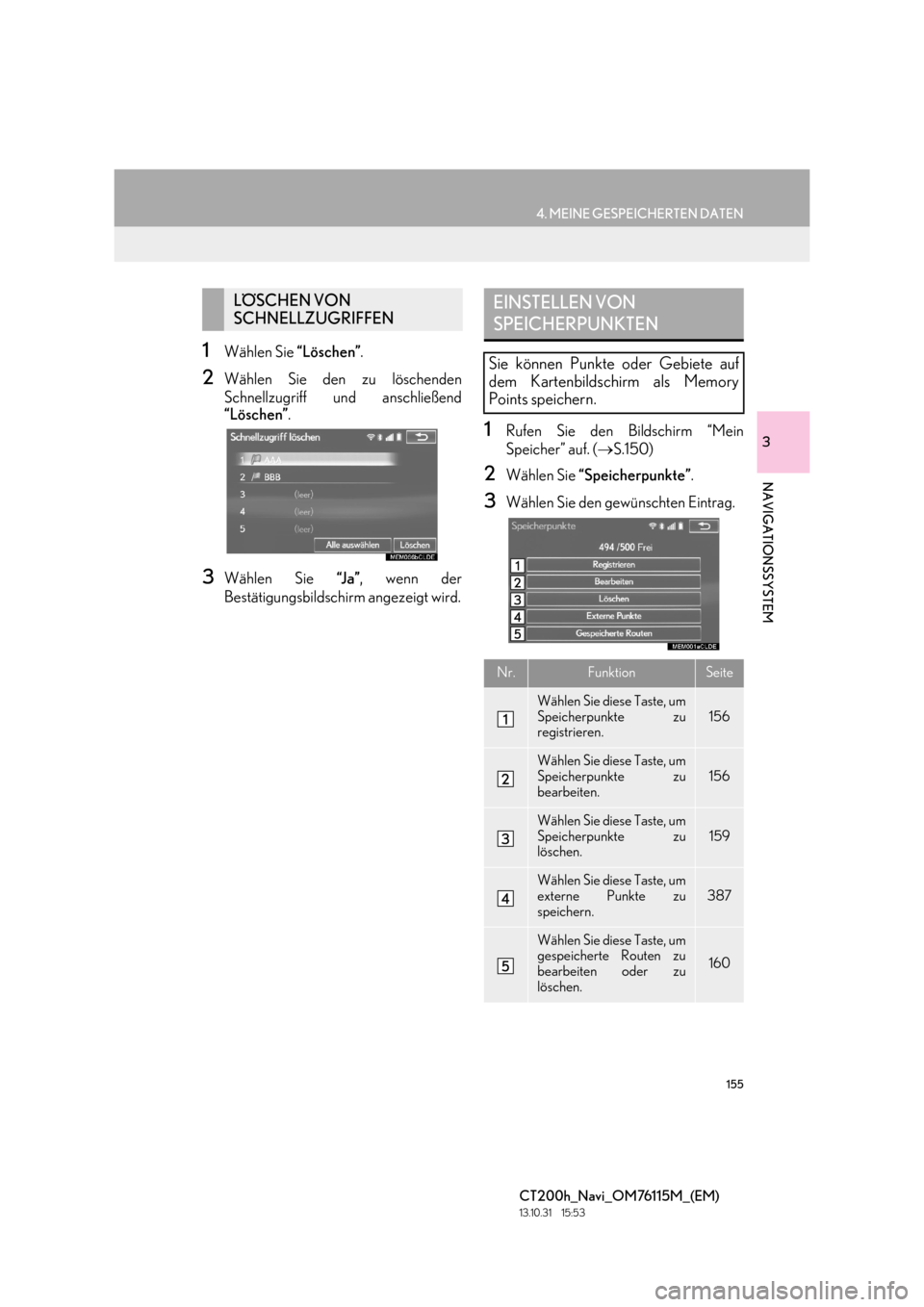
155
4. MEINE GESPEICHERTEN DATEN
CT200h_Navi_OM76115M_(EM)
13.10.31 15:53
3
NAVIGATIONSSYSTEM
1Wählen Sie “Löschen”.
2Wählen Sie den zu löschenden
Schnellzugriff und anschließend
“Löschen” .
3Wählen Sie “J a ”, wenn der
Bestätigungsbildschirm angezeigt wird.
1Rufen Sie den Bildschirm “Mein
Speicher” auf. ( →S.150)
2Wählen Sie “Speicherpunkte” .
3Wählen Sie den gewünschten Eintrag.
LÖSCHEN VON
SCHNELLZUGRIFFENEINSTELLEN VON
SPEICHERPUNKTEN
Sie können Punkte oder Gebiete auf
dem Kartenbildschirm als Memory
Points speichern.
Nr.FunktionSeite
Wählen Sie diese Taste, um
Speicherpunkte zu
registrieren.
156
Wählen Sie diese Taste, um
Speicherpunkte zu
bearbeiten.
156
Wählen Sie diese Taste, um
Speicherpunkte zu
löschen.
159
Wählen Sie diese Taste, um
externe Punkte zu
speichern.387
Wählen Sie diese Taste, um
gespeicherte Routen zu
bearbeiten oder zu
löschen.
160